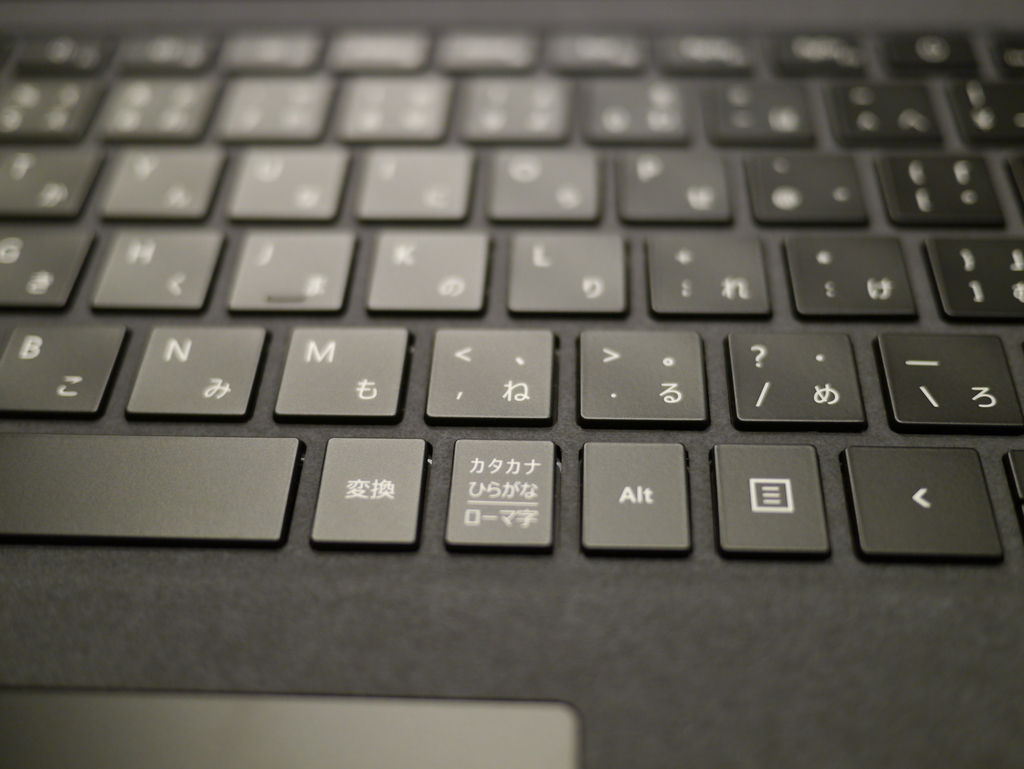2020年GW最終日に時間があったので無料のはてなブログからワードプレスへ移行しました。そのときの手順等を書いておきたいと思います。
Table of Contents
移行の理由
2年位はてなブログで記事をぽつぽつとですが書いていました。
仕事も忙しいのでレイアウトにこだわるわけでもなく続けていたのですが、アクセス数がそこそこ増えてきまして「あぁ、ブログのアクセスアップとは継続の力なんだな」と思いました。
そうなるともう少しレイアウトなんかもきれいにした方が良いのかなと考えまして。
そうなるとワードプレスが良いと皆様書いていらっしゃる。
ワードプレスは難しい?
ワードプレスはカスタマイズ性の高さがウリですが、いろいろと設定が難しいだろうなぁと思っていました。
難しそうですが、はてなの有料版はてなProにしても良いのですが、どのみちお金はかかりますのでそれだったらいろいろカスタマイズできるワードプレスにしてみようと。
実際移行したら難しい!
移行方法は?無料の条件は?
移行に際していろいろと方法やツールはありますが、調べていくと無料(条件付き)で移行をやっていただけるサービスがあるとのこと。
それが「羽田空港サーバー」さんです。ただしはてなブログからの移行に限ります。
無料のはてなブログしか使っていませんし、サーバーもワードプレスのテーマも購入していませんでしたので、もう面倒だからお願いすることにいたしました。
以上が無料のための条件となります。
ワードプレス運営にはサーバー契約が必要ですし、紹介記事に関しては自分のネタにもなりますし、実績については掲載していただいてかまわないですから、こちらにはメリットしかないですね。
テーマに関しては購入せずに無料テーマでも良いというのがいいですね!
私はあとから気に入らなくてテーマを買うことの手間を考えて
THE・THOR(ザ・トール)
を購入しました。
メールしてから移行が完了するまで
まず記載させていただくと、申し込みは祝日の5月6日になります。
ウェブのフォームより申し込むと5分以内に返信が。
①バックアップデータの作成、送付
②バックアップデータ送付後はリライトしない
③テストサイト確認
④テストサイトの内容で移行に同意
⑤サーバー等の契約
⑥サーバーのログイン情報やテーマを添付して送付
⑦新サーバーで移行準備開始
⑧準備完了後、ドメインのネームサーバーの設定を変更(ご自身で変更されても問題ありません。)
⑨HTTPS化する場合はHTTPS化(ネームサーバー変更後24時間程度)
⑩アイキャッチを自動で設定する場合はアイキャッチを設定(ネームサーバー変更後最大72時間後)
⑪移行完了
という順序で行いますよと。
はてなブログのバックアップ手順はメールにURLが載っていますのでそのとおりにしてエクスポート。その後メールに添付。
約3時間後に「テストサイトができたので確認してね」のメール。
早い!しかも移行日は祝日!
・見出しタグの修正
・自動キーワードリンク削除
・フォトライフから画像を全てDLしサーバーにUP
・HTTPS化
・アイキャッチ画像はブログ内の最初の画像に自動設定しています(不要であれば言って下さい)
これらの作業を行いましたとのこと。
ちょっと出かけていてメールに気づくのが遅れましたが、その後羽田空港サーバーさんの移行実績を経由してサーバーの契約とテーマの購入(テーマは無料を使用するのであれば購入しなくて良い)。
私は無料で気に入らないことがある可能性と、羽田空港サーバーさんのお礼を兼ねて購入いたしました。
その後フォームからID・パスワード、テーマファイルを送付。
サーバーのパスワードも送るので仮のパスワードを設定して送ってください。
送信してから約1時間後、すべての移行が終わったとの連絡。
有料テーマのインストールもすべて完了していました。
その後はてなブログにアクセスした場合ワードプレスに自動的に移動する設定を行ってください。(メールに設定のURLあり)
羽田空港サーバーさんを使うメリット
①画像も下書きもすべて移行されている
これってけっこう便利です。
写真もすべて移行されているので、ワードプレスで新しいブログを書いたりするのに役立ちます。自分でもできるのかもしれませんがやっていただけるならお願いした方が良いです。
ワードプレスの使い方もわからず四苦八苦しますし。
②内部リンクや見出し設定も自動で変更してくれる
これも便利です。SEO対策として見出しの設定変更はかなり有効。はてなブログは見出しが特殊なんですよね。
③アイキャッチの設定とはてなブログ独自のURLを変更してくれる
これも全部自分でやるのも面倒ですし、ワードプレスがまったくわかっていない状況でやっていただけることの便利さ。
④はてなブログから自動で新サイトへ移動設定をしてくれている
これは大きいです。設定わかりませんからね。ワードプレスは陸の孤島と言われますのでいきなりアクセスが増えることはありません。
またgoogleのサーチにははてなブログしか残っていませんので、いきなりはてなブログを削除してしまうとアクセス0となってしまいます。
羽田空港サーバーさんのおかげでアクセスもほとんど変わらずにいます。
しばらく経ったらはてなブログの方を非表示設定しておきます。
移行後の設定は
移行後にはとりあえずサイトデザインの体裁を整える必要があります。
初期設定のままになっていますので自分で調べてそれなりに設定を変更する必要があります。
私はTHE・THOR(ザ・トール)という有料テーマを購入しましたが、このテーマはできることが多く設定が難しかったです。
というか他のテーマも初心者には慣れるまで難しいと思います。
ここがはてなブログと違うところですね。
はてなブログって簡単だなぁとおもいました。ただ、慣れていくとワードプレスの方が面白いです。4日くらいでなんとなくわかってきました。
移行ブログはクラシックスタイルなのでブロックスタイルに変更しておこう
ワードプレスのブログ記入方法は現在「ブロックスタイル」とよばれるものになっています。
移行した記事はすべて「クラシックスタイル」とよばれる旧式の体裁で移行されています。
そのままでも問題は無いのですが、記事の編集を行うならブロックスタイルが便利!
文書の順序なども簡単に変更できます。
ちなみにブロック内の改行は「Shift + Enter」です。
「Enter」だけだと新しいブロックを作ってしまいます。
細かい編集はクラシックスタイルで行いたいので別途プラグインも入れています。
サイトカードとか入れるのにクラシックスタイルの方が良いですので、クラシックスタイルに変更するプラグインを導入しました。
ワードプレスの使い心地は?
慣れるまでは難しいです。
移行後はサイトデザインを整える作業や、サイト内画像のサイズ変更や記事のリライト作業を行って、感覚をつかんでいくのが良いと思います。
記事の最後によく貼るリンクをブロックとして登録したり、アフィリエイトのプラグインも便利。
これなら初期投資はしたけどワードプレスで良かったかなという印象です。
まとめ
移行時に約110記事ありました。
100記事って少ないかなーと思いますが、リライトやら設定やら大変です。
未だにリライト作業は行っていませんが、スムーズに移行できたのは羽田空港サーバーさんのおかげかなと思います。
ブログがこつこつ続けられそうだなと感じたら早めの移行が良いですよ・・・
はてなから移行の際は実質無料のサービスを是非利用してくださいませ。
当サイトでは無料で「はてなブログ」から「WordPress」への移行を承ります。 移行サービスを開始してこれま……